استخدِم لوحة الأداء لإنشاء ملف تعريف لأداء تطبيقات Node.js وDeno.
ما هو الملف التعريفي لوحدة المعالجة المركزية؟
الملف الشخصي لوحدة المعالجة المركزية هو تقرير يعرض كيفية استخدام وحدة المعالجة المركزية على مدار فترة زمنية. ويمكن أن يعرض البرامج التي كانت تستغرق معظم وقت وحدة المعالجة المركزية (CPU) والعمليات التي كانت قيد التشغيل ومدة الوقت الذي تم قضاؤه في كل حالة. باستخدام الملفات التعريفية لوحدة المعالجة المركزية، يمكنك تحديد العوامل التي تؤثّر سلبًا في الأداء وتحسين استخدام موارد وحدة المعالجة المركزية.
فتح "أدوات مطوري البرامج" لبرنامج Node
في سطر الأوامر، نفِّذ ما يلي:
Node.js
node --inspect file-name.jsDeno
deno --inspect file-name.jsيمكنك الاتصال بأداة DevTools لخدمة Node باستخدام إحدى الطريقتَين التاليتَين:
- افتح أدوات مطوّري البرامج وانقر على الزر الأخضر "العقدة" في شريط إجراءات أدوات المطوّرين في أعلى الصفحة.
في شريط العناوين، أدخِل
chrome://inspect، ثم انقر على أحد الخيارات التالية:- افتح "أدوات مطوري البرامج" المخصّصة لـ Node ضمن الأجهزة.
- افحص ضمن الاستهداف الذي تريد إنشاء ملف شخصي له.
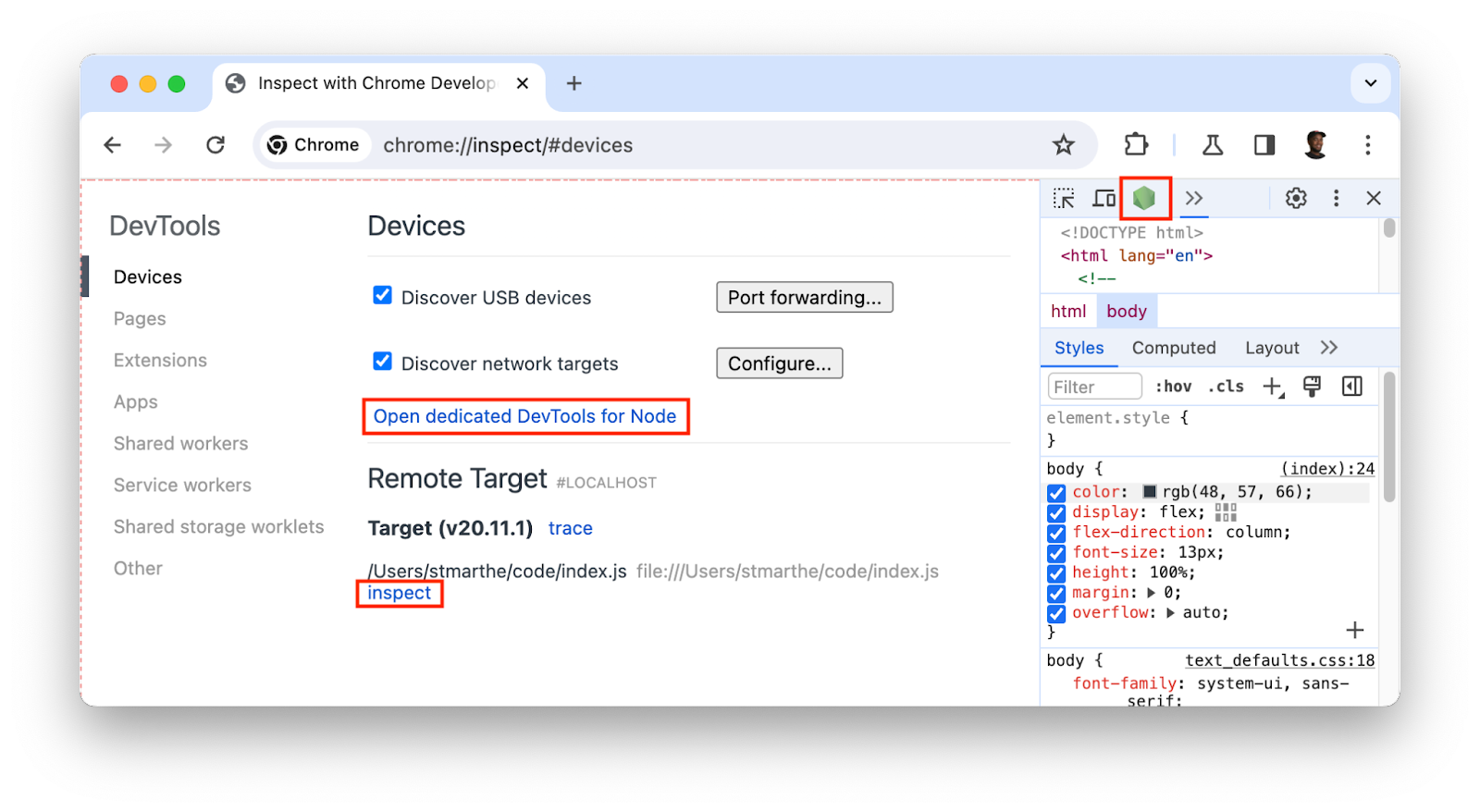
تحليل وحدة المعالجة المركزية
لإنشاء ملف تعريف لوحدة المعالجة المركزية، افتح لوحة الأداء وانقر على الزر تسجيل مرّتين لبدء إنشاء الملف التعريفي وإنهائه.
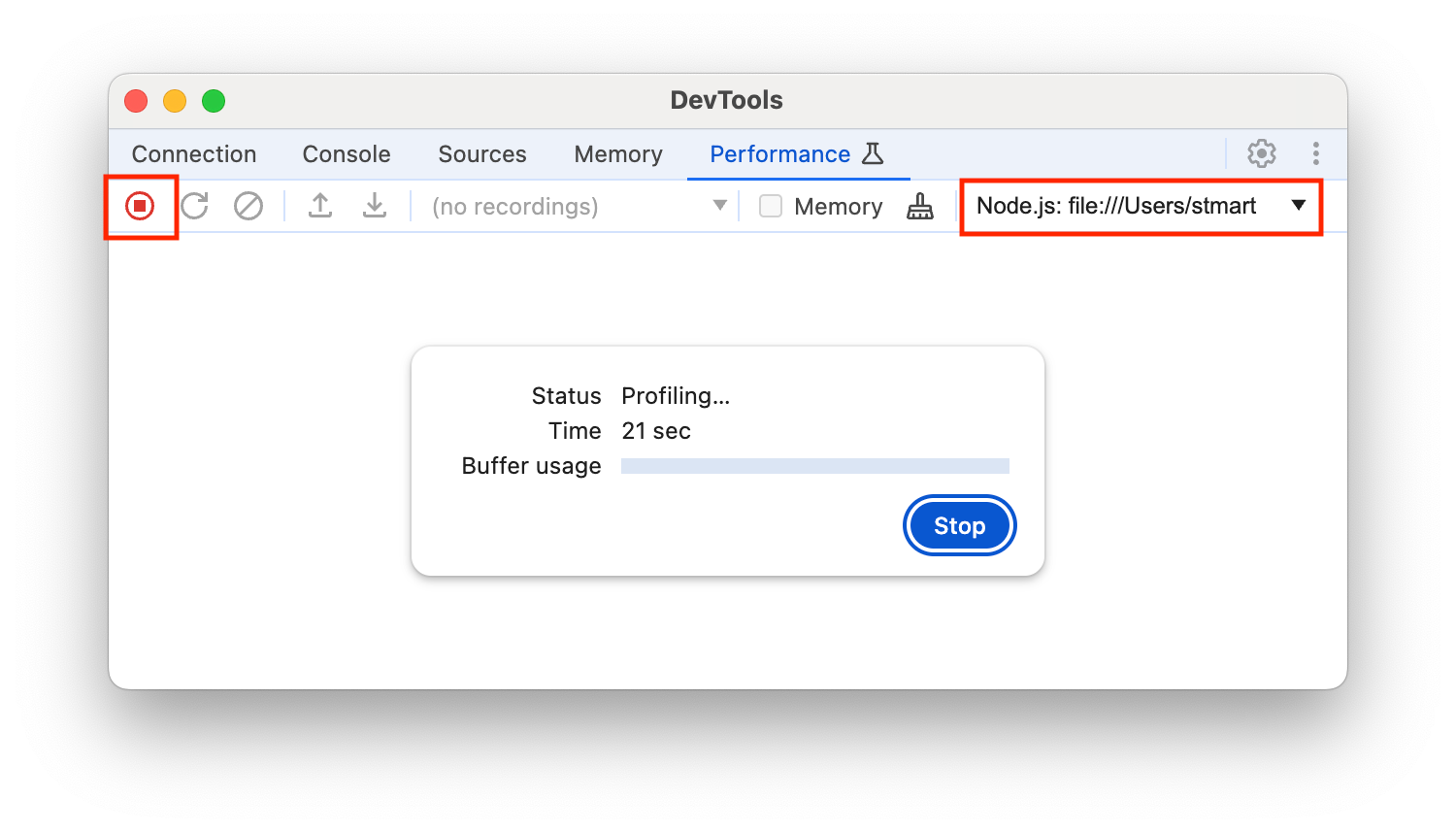
تحليل نتائج التحليل
بعد إيقاف التسجيل، تنظِّم لوحة الأداء بيانات التسجيل وتعرضها في "ملف شخصي". استخدِم علامات التبويب التالية لتحليل بيانات الملف الشخصي:
نظرة عامة على "المخطط الزمني" يظهر في أعلى الشاشة أسفل شريط النشاط. تعرِض هذه البطاقة الرسوم البيانية لنشاط وحدة المعالجة المركزية وNET على مخطط زمني. ويمكنك استخدامها لتحديد العوامل التي تؤثّر سلبًا في الأداء.
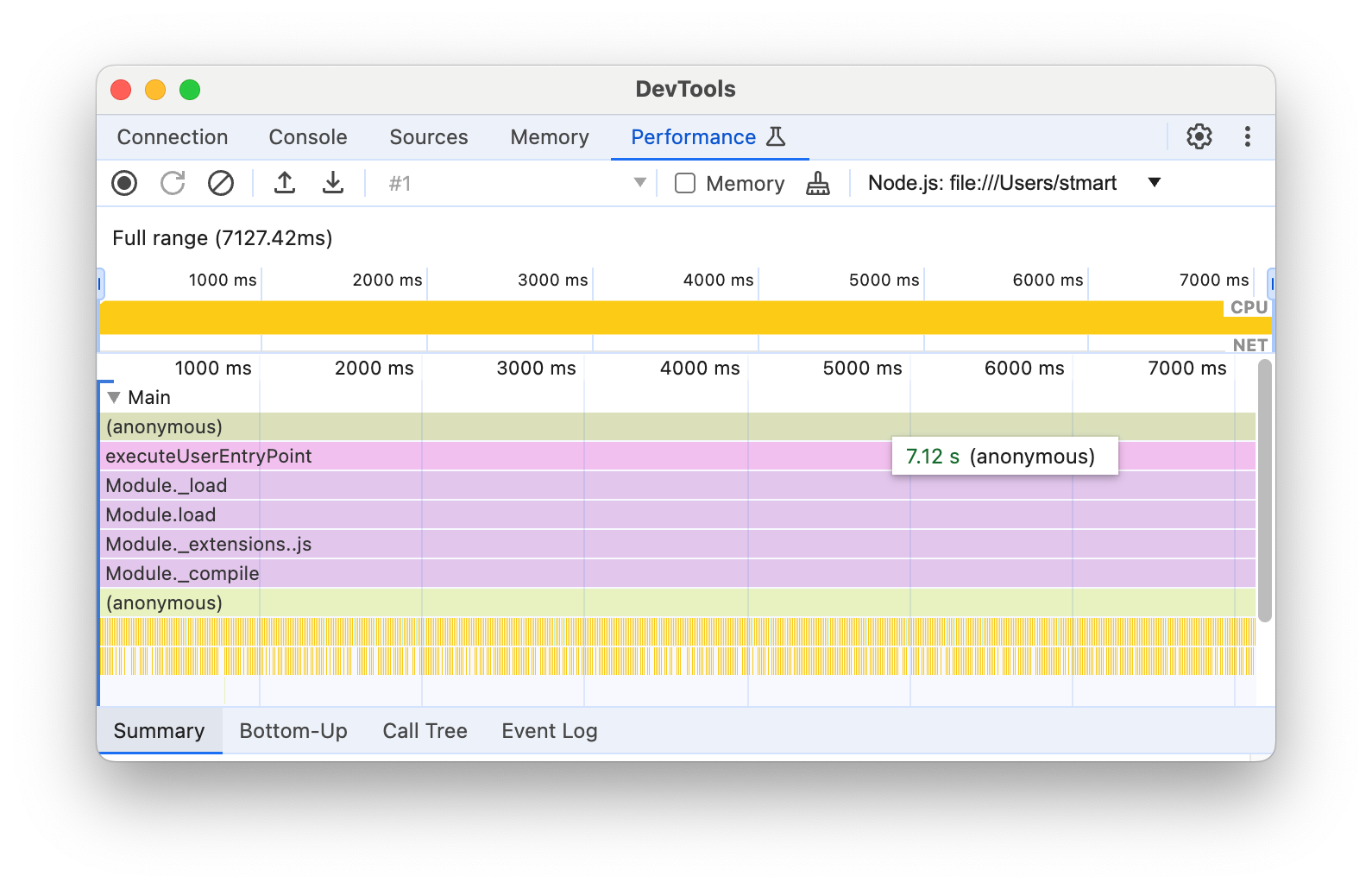
من الأسفل إلى الأعلى: استخدِم علامة التبويب هذه لفحص جزء محدّد من التسجيل والاطّلاع على الوقت المجمّع الذي تمّ قضاؤه في الأنشطة الفردية.
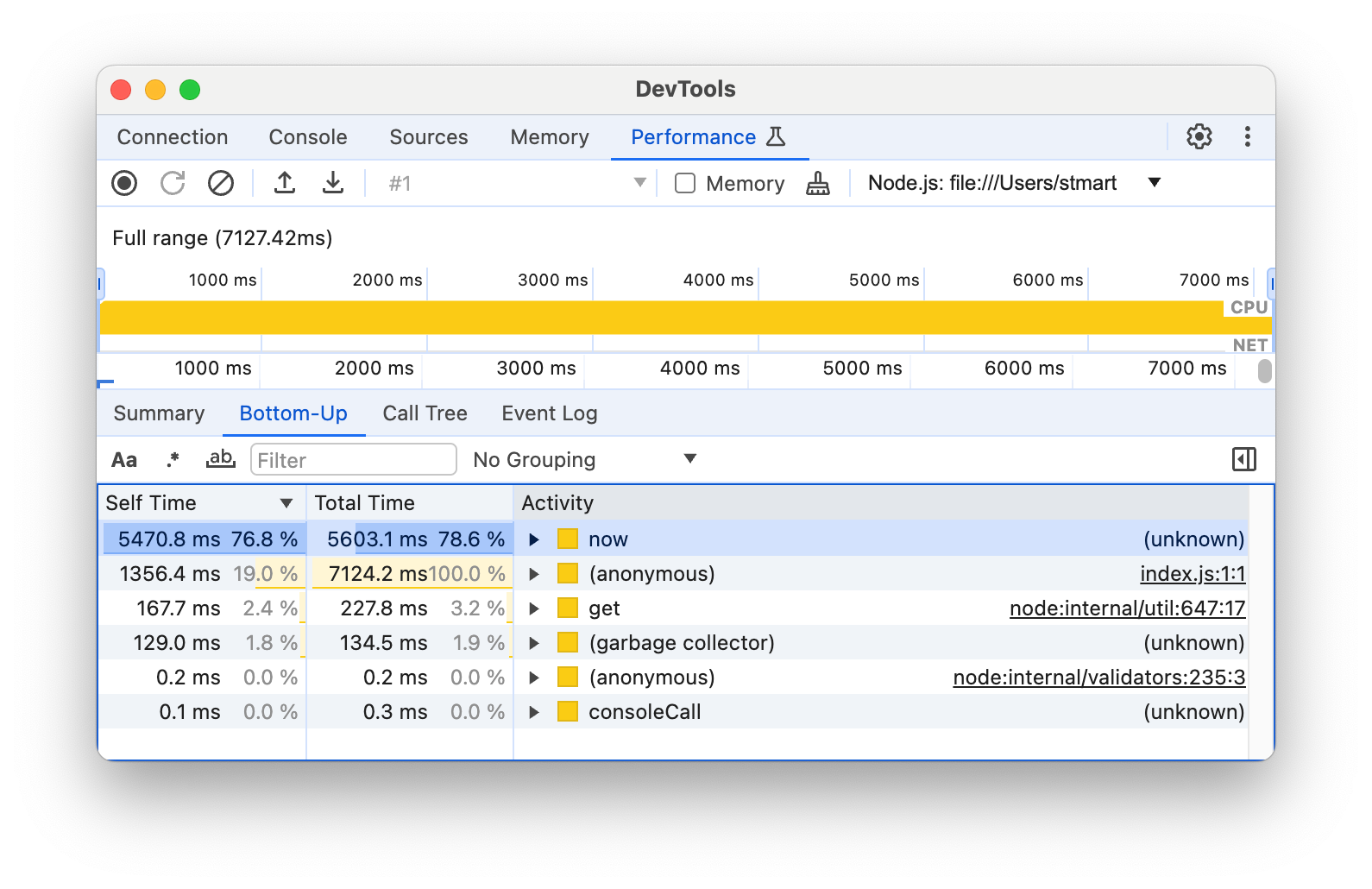
شجرة المكالمات: تعرض علامة التبويب هذه الأنشطة الأساسية لجزء محدّد من التسجيل. تكون تسلسلات استدعاء الأنشطة الجذر أيضًا متداخلة. استخدِم علامة التبويب هذه لتحديد النشاط الذي يتطلّب أكبر قدر من العمل.
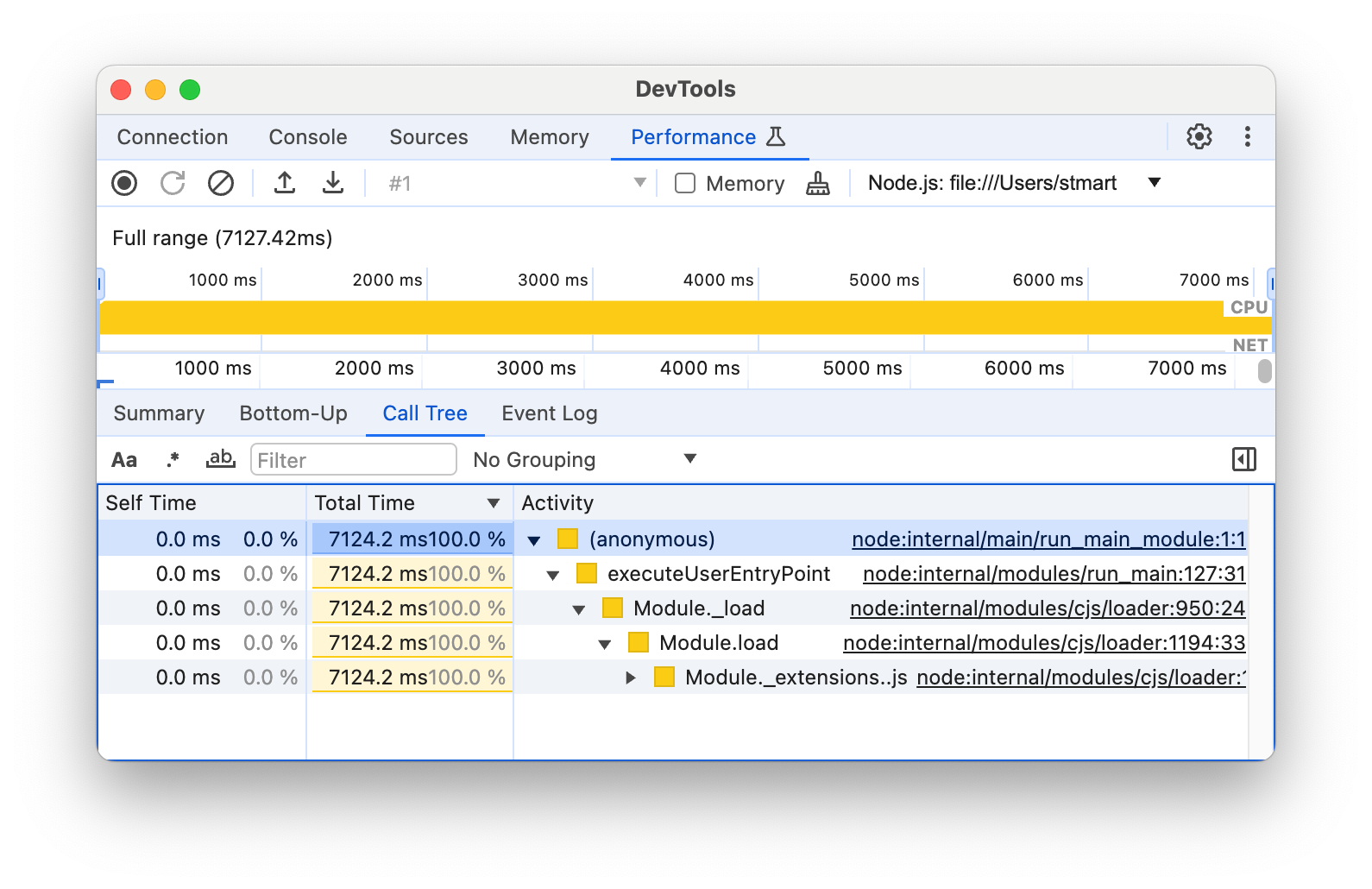
سجلّ الأحداث: تعرض علامة التبويب هذه الأنشطة من جزء محدّد من التسجيل بالترتيب الذي حدثت به.
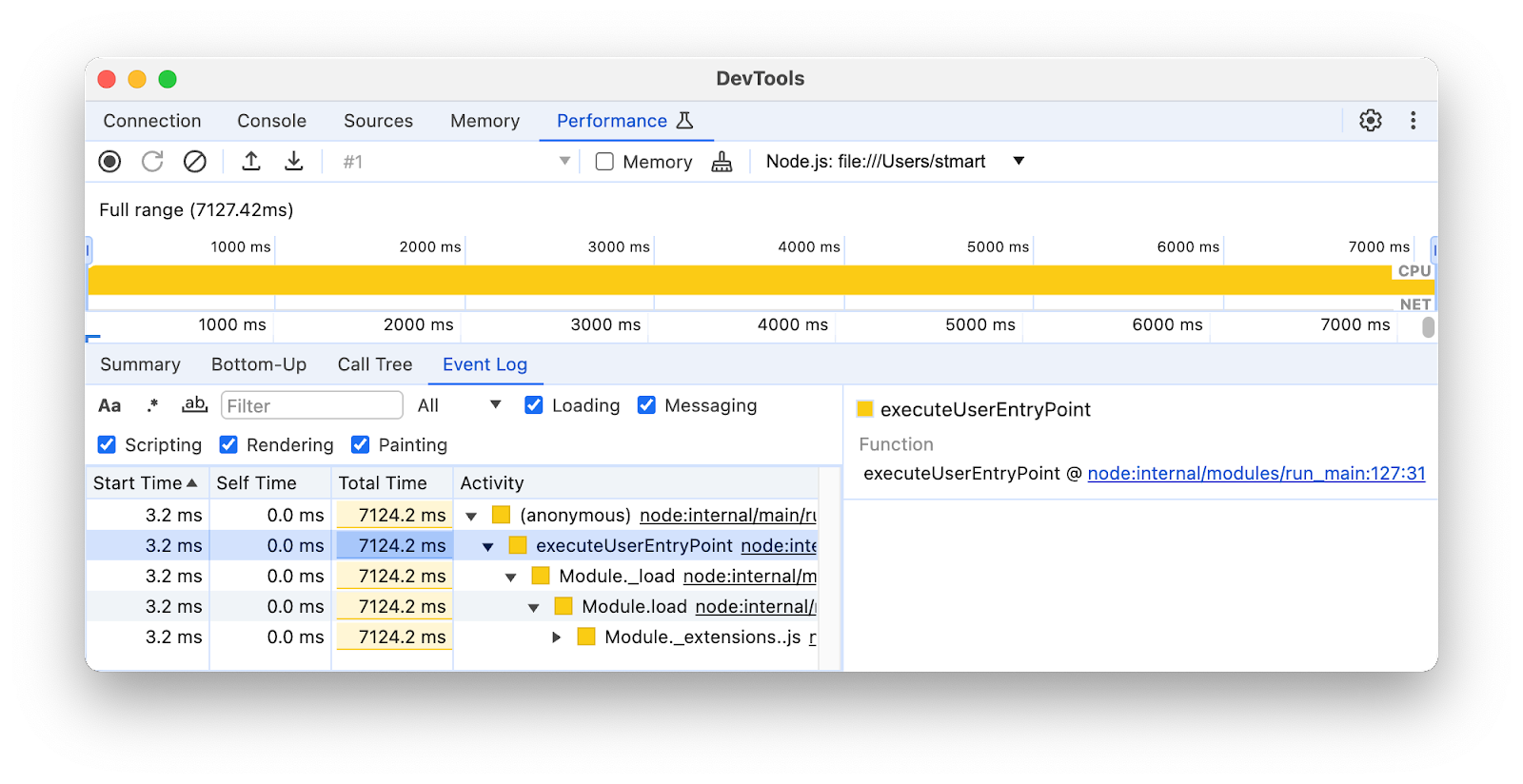
الملف الشخصي باستخدام الأمر console.profile()
تتيح لك "أدوات مطوّري البرامج" إنشاء ملفات تعريف لأداء وحدة المعالجة المركزية في JavaScript باستخدام الأمر console.profile(). يمكنك إضافة هذا الأمر إلى الرمز البرمجي ثم تشغيل الملف، أو نسخ الرمز البرمجي ولصقه في وحدة التحكّم. ستعرض لك لوحة الأداء النتائج.
لاستخدام هذا الأمر، اتّبِع الخطوات التالية:
احط الرمز برمزَي
console.profile()وconsole.profileEnd()، على سبيل المثال:console.profile( profile ${i} ); // Code to be profiled doSomething(); console.profileEnd();يمكنك تنفيذ الرمز البرمجي بإحدى الطريقتَين التاليتَين:
إذا كنت تستخدِم وحدة التحكّم، افتح أدوات مطوّري البرامج لـ Node والصق الرمز في وحدة التحكّم واضغط على مفتاح Enter.
في سطر الأوامر، نفِّذ ما يلي:
Node.js
node --inspect file-name.jsDeno
deno --inspect file-name.jsبعد ذلك، افتح "أدوات مطوّري البرامج" لـ Node.
بعد اكتمال الملف الشخصي، ستظهر النتيجة تلقائيًا في لوحة الأداء.




